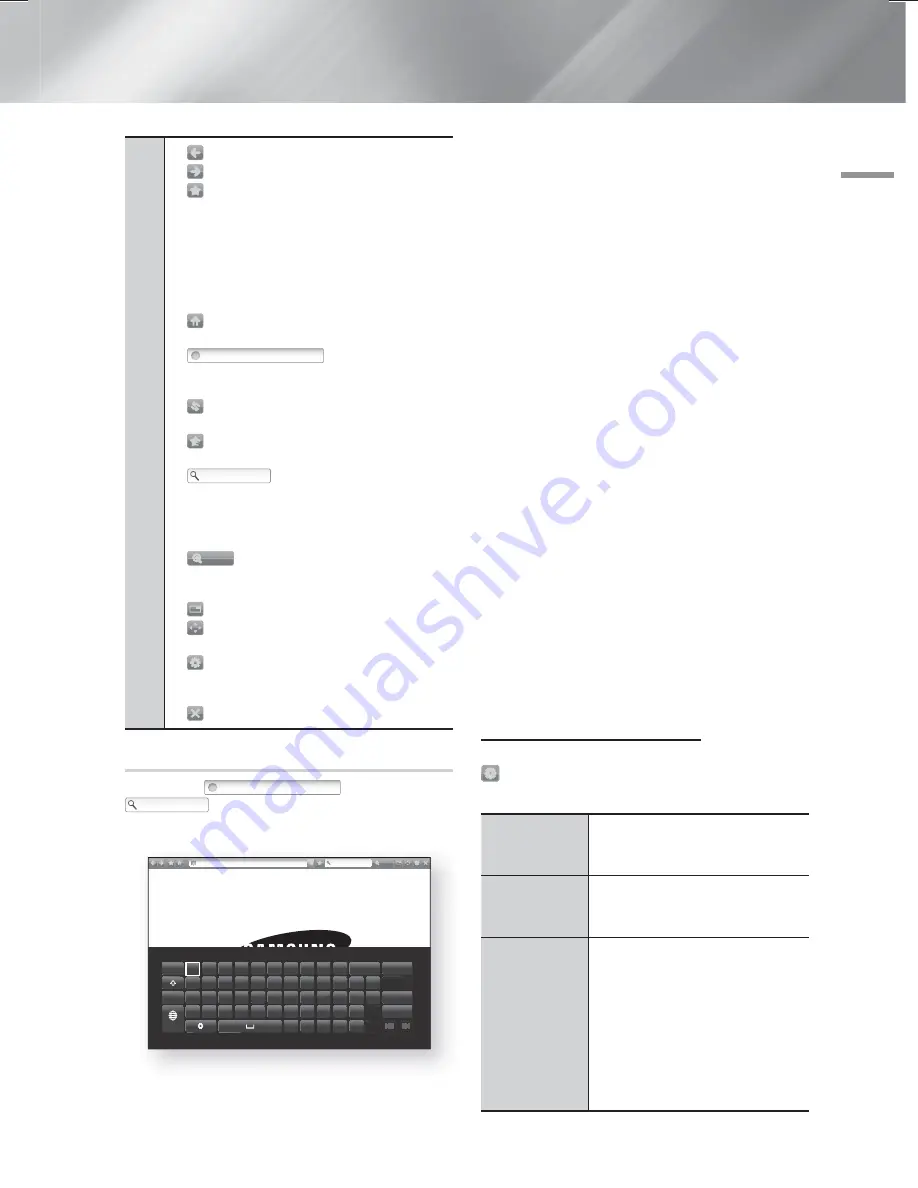
Deutsch
49
|
06
Netzwerkdienste
1
•
: Wechselt zur vorherigen Seite.
•
: Wechselt zur nächsten Webseite.
•
: Zeigt die Lesezeichen und den Verlauf
an. Sie können die aktuelle Seite mit einem
Lesezeichen markieren, ein vorhandenes
Lesezeichen auswählen, sowie Lesezeichen
bearbeiten und löschen. Sie können sich
ebenfalls den Verlauf Ihrer Internetaktivität
anzeigen lassen und Seiten wiederholt
besuchen.
•
: Wechselt zur Startseite des
Webbrowsers.
•
http://www.samsung.com
: Sie können eine
Webadresse manuell über die virtuelle
Tastatur eingeben.
•
: Lädt die aktuelle Seite neu und
aktualisiert sie auf dem Bildschirm.
•
: Fügt die aktuelle Seite zu Ihren
Lesezeichen hinzu.
•
: Sie können Informationen
suchen, indem Sie Wörter oder Zeichen
mit der virtuellen Tastatur eingeben. Siehe
"Verwenden der virtuellen Tastatur" auf dieser
Seite.
•
100%
: Sie können den Bildschirm in
verschiedenen Prozentstufen vergrößern
oder verkleinern.
•
: Schaltet die PIP Funktion ein.
•
: Sie können zwischen Browsen per
Zeiger und Link-Browsing umschalten.
•
: Sie können die Browser Einstellungen
konfigurieren. Siehe "Verwenden des
Einstellungen Menüs" auf Seite 50.
•
: Schließt den Webbrowser.
Verwenden der virtuellen Tastatur
Wenn Sie auf
http://www.samsung.com
, oder
klicken oder auf ein Daten oder Textfeld
zugreifen die
E
Tasten drücken, um die virtuelle Tastatur
aufzurufen.
http://www.samsung.com
Caps 1 2 3 4 5 6 7 8 9 0
Löschen
q
w
e
r
t
y
u
i
o
p
^
*
123#&
a s d f g h j k l ~ @ ! Fertig
z x c v b n m , . ? -
Abbrechen
ENG
www. .com /
4
Beim Eingeben von Zeichen wird empfohlener Text angezeigt.
100%
Um die virtuelle Tastatur mit der Fernbedienung bedienen,
die folgenden Schritte ausführen:
1.
Mithilfe der ▲▼◄► Tasten auf Ihrer Fernbedienung
die Markierung auf den gewünschten Buchstaben
oder Ziffer bewegen.
2.
Drücken Sie die
E
Taste, um den Buchstaben
oder die Ziffer in das Eingabefeld einzugeben.
3.
Um Großbuchstaben einzugeben, müssen Sie die
Markierung auf die
Caps
Taste oben links bewegen
und dann die
E
Taste drücken. Drücken Sie die
E
Taste bei markierter
Caps
Taste erneut, um auf
Kleinbuchstaben umzuschalten.
4.
Um Symbole und zusätzliche Interpunktionszeichen
zu verwenden, die
123#&
Taste auf der linken Seite
verwenden und dann die
E
Taste drücken.
5.
Um ein eingegebenes Zeichen zu löschen, die
Markierung auf die
Taste bewegen und die
E
Taste drücken.
6.
Um alle eingegebenen Zeichen zu löschen, die
Markierung auf die
Löschen
Taste bewegen und
die
E
Taste drücken.
7.
Wenn Sie die Eingabe abgeschlossen haben die
Markierung auf die
Fertig
Taste bewegen und die
E
Taste drücken.
| HINWEISE |
Wenn Sie eine kabellose Tastatur an Ihr Gerät
angeschlossen haben, können Sie diese Tastatur
für die Eingabe von Buchstaben, Ziffern, Symbolen
und Interpunktionszeichen verwenden. Beachten Sie
bitte, dass die kabellose Tastatur nur funktioniert,
wenn die virtuelle Tastatur angezeigt wird und nur für
die Eingabe von Buchstaben, Ziffern, Symbolen und
Interpunktionszeichen verwendet werden kann.
Optionen der virtuellen Tastatur
Um die Optionen für die virtuelle Tastatur aufzurufen, die
Taste unten linkes auf der Tastatur markieren und
dann die
E
Taste drücken.
Sprache
Wählt die Sprache der Tastatur
aus. Sie können zwischen English,
Französisch, Russisch, usw. wählen.
Textempfehlung
Die Tastatur schlägt bei der
Texteingabe Wörter vor. Sie können
diese Funktion
Ein
oder
Aus
schalten.
Nächsten
Buchstaben
vorschlagen
Die Tastatur schlägt bei der Eingabe
von Buchstaben den nächsten
Buchstaben vor. Die Vorschläge
erscheinen in einem Ring um
den Buchstaben, den Sie gerade
eingegeben haben. Sie können
den vorgeschlagenen Buchstaben
übernehmen oder zu einem anderen
Buchstaben gehen. Sie können diese
Funktion
Ein
oder
Aus
schalten.
HT-F5500_30_50-XU_GER_0529.indd 49
HT-F5500_30_50-XU_GER_0529.indd 49
2013-05-29 오후 4:36:02
2013-05-29 오후 4:36:02
















































